Zusammenfassung:
Möchten Sie kostenlos PDF in Excel konvertieren, sowohl online als auch offline? Nun, ob für Mac, Windows oder iOS, hier finden Sie einen perfekten PDF-Konverter für jedes Betriebssystem!
PDF-Dateien sind die gebräuchlichsten Dateitypen, die häufig für elektronische Dokumente verwendet werden. Vielleicht begegnen Sie bei der Arbeit jeden Tag einer oder mehreren PDF-Dateien, aber manchmal müssen Sie die Daten in einer PDF-Datei analysieren.
In einer solchen Situation besteht die Notwendigkeit, PDF in Excel zu konvertieren, da man mit den Daten in Excel-Dokumenten leicht umgehen kann. Die Konvertierung kann leicht mit ausgezeichneten PDF-Konvertierungstools durchgeführt werden, die Ihnen helfen können, PDF in Excel kostenlos zu konvertieren, sowohl online als auch offline.
Um Ihnen bei der Auswahl des richtigen Tools zu helfen, haben wir eine Liste der besten Tools zusammengestellt, die Ihnen die Konvertierung von PDF in Excel leicht und problemlos machen!
Wie konvertiert man PDF offline in Excel?
Um PDF-Dateien offline in Excel zu konvertieren, gibt es auf verschiedenen Betriebssystemen, darunter Windows, macOS, iOS usw., genügend Möglichkeiten. In diesem Teil werden Sie 4 der benutzerfreundlichsten Konverter für diese Plattformen kennenlernen. Lesen Sie diesen Teil weiter, wenn Sie mehr wissen wollen.
Werkzeug 1. EaseUS PDF Editor (Windows)
EaseUS PDF Editor unterstützt viele Bild- und Dokumentformate wie JPG, PNG, DOC, XLS, etc. Diese Funktion ermöglicht es Ihnen, PDFs frei und effizient in Excel zu konvertieren. Alles, was Sie tun müssen, ist das PDF zu importieren und es in Excel zu konvertieren, und Sie erhalten nach der Konvertierung ein Dokument im .xlsx- oder .xls-Format.
Auch die Konvertierung von PDF in andere Formate ist selbst für Anfänger einfach. Zum Beispiel können Sie PDF in Visio konvertieren, um es in Ihrer Präsentation anzuzeigen und PDF in PNG konvertieren, um das Bild einfach an andere zu senden. Was noch überraschender ist, ist die Tatsache, dass das Programm die Stapelkonvertierung von Dateien von/nach PDF unterstützt.
Hauptmerkmale:
- PDF in xlsx oder xls mit einem Klick konvertieren
- Konvertieren von Excel, Word, PPT, TXT, Bild in PDF
- Einfaches Konvertieren von png, jpg, jpeg, etc. in PDF
- Stapelweise Konvertierung von Dateien in PDF
Egal, ob Sie eine PDF-Datei bearbeiten oder konvertieren möchten, diese Software ist das Richtige für Sie. Wenn Sie mehr über die Funktionen wissen möchten, können Sie auf diese Schaltfläche klicken, um es herunterzuladen und auszuprobieren.
Schritte zum Konvertieren von PDF in Excel unter Windows:
Mit diesen Schritten können Sie eine PDF-Datei mit ein paar einfachen Klicks in Excel konvertieren.
Schritt 1. Starten Sie EaseUS PDF Editor und klicken Sie auf "Aus PDF konvertieren". Dann importieren Sie die PDF-Datei, die Sie konvertieren möchten. Wenn die PDF-Datei passwortgeschützt ist, müssen Sie zuerst das Passwort eingeben, um sie zu entsperren.

Schritt 2. Wählen Sie das "Ausgabeformat" und den "Ausgabeordner". Sie können wählen, ob Sie das PDF in Word, Excel, PPT, HTML, PNG usw. konvertieren möchten. Klicken Sie dann auf "Konvertieren", um die Konvertierung zu starten. Sie können auch auf "Datei(en) hinzufügen" klicken, um weitere PDF-Dateien zu importieren.

Schritt 3. Warten Sie dann auf die Konvertierung. Wenn die Datei konvertiert ist, sehen Sie die exportierte Datei im nächsten Fenster.
Werkzeug 2. Soda PDF (Windows)
Mit Soda PDF Desktop 12 ist die Konvertierung von PDF-Dateien in Excel unter Windows jetzt nur noch ein paar Klicks entfernt. Soda PDF ist ein hervorragender PDF-Konverter, mit dem Sie PDF-Dateien in mehrere Dateiformate konvertieren können, einschließlich der Konvertierung von PDF in PDF/A.
Das kostenlose, intelligente Konvertierungstool von Soda PDF garantiert dem Benutzer einwandfreie Ergebnisse. Mit Soda PDF wird jede Seite in Ihrem PDF in ein separates Excel-Tabellenblatt umgewandelt.
Darüber hinaus können Sie die Excel-Datei sogar wieder in PDF umwandeln, wenn Sie möchten. Das Zurückkonvertieren der Datei in das ursprüngliche Format ist also auch mit Soda PDF einfach und schnell.
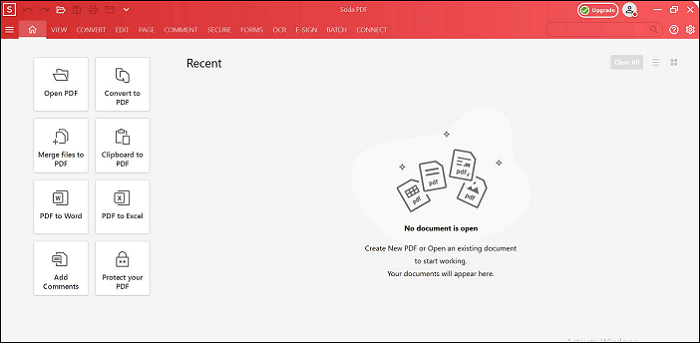
Hauptmerkmale:
- PDF zusammenführen, konvertieren und teilen
- Bearbeiten, Kommentieren und Extrahieren von Informationen aus den Dateien
- Sie können Dateien online und online ansehen
- Dateien sind zu 100% gesichert
- Hinzufügen einer digitalen Signatur zu den PDFs
Schritte zur Konvertierung von PDF in Excel mit Soda PDF:
Hier finden Sie eine schrittweise Anleitung zur Konvertierung von PDF-Dateien in Excel mit Soda PDF unter Windows.
Schritt 1. Laden Sie das Soda PDF Tool herunter und starten Sie es auf Ihrem PC. Tippen Sie auf der Hauptschnittstelle auf die Option "PDF zu Excel" im linken Bereich, um PDF-Dateien in das Excel-Dateiformat zu konvertieren.
Schritt 2. Wählen Sie nun die PDF-Datei aus, die Sie in Excel konvertieren möchten. Sobald Sie die Datei ausgewählt haben, warten Sie ein paar Minuten und erlauben Sie Soda PDF, die Datei zu konvertieren.
Schritt 3. Wenige Augenblicke später wird Ihre PDF-Datei automatisch im Excel-Format geöffnet. Sie können nun die erforderlichen Änderungen in der Excel-Datei vornehmen und die Excel-Datei auf Ihrem Desktop speichern.
Werkzeug 3. ILovePDF (Mac)
Wenn Sie PDF- in Excel-Dateien auf dem Mac konvertieren möchten, ist ILovePDF die beste Option. ILovePDF ist eine hervorragende PDF-Konvertierungssoftware für Mac, mit der Sie PDF-Dateien in eine bearbeitbare Excel-Tabelle konvertieren können, die sich leicht bearbeiten und zur späteren Verwendung speichern lässt.
Dieses Tool unterstützt die Batch-Konvertierung von PDF in Excel sowohl online als auch offline. Mit der Batch-Funktion können Sie problemlos mehrere PDF-Dateien auf einmal in Excel konvertieren. ILovePDF bietet seinen Benutzern eine benutzerfreundliche und intuitive Schnittstelle, die ihnen hilft, mit PDF-Problemen effizient umzugehen.
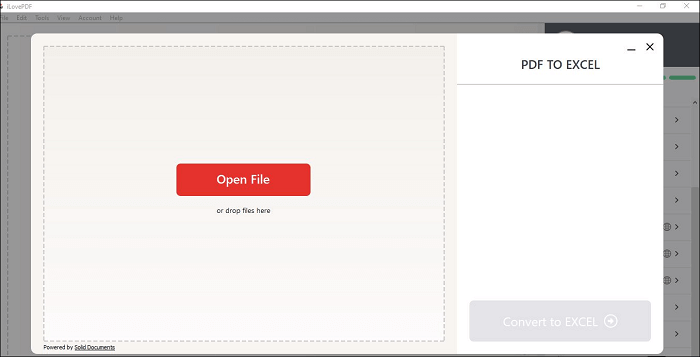
Wesentliche Merkmale:
- PDF verkleinern, zusammenführen und aufteilen
- Die Batch-Konvertierungsfunktion unterstützt die Konvertierung mehrerer PDF-Dateien auf einmal
- Einfaches Organisieren von PDF-Dateien durch Entfernen und Extrahieren von Seiten aus PDF-Dateien
- PDF entsperren, schützen und signieren
Schritte zum Konvertieren von PDF in Excel auf Mac:
Hier erfahren Sie, wie Sie das ILovePDF-Tool zum Konvertieren von PDF in Excel auf dem Mac verwenden können.
Schritt 1. Laden Sie ILovePDF herunter und starten Sie es auf Ihrem macOS. Wählen Sie auf der Hauptschnittstelle die Option "PDF to Excel" aus dem rechten Fenster.
Schritt 2. Klicken Sie nun auf die Schaltfläche "Datei öffnen" und öffnen Sie die PDF-Datei, die Sie konvertieren möchten.
Schritt 3. Sobald die Datei hochgeladen ist, tippen Sie auf die Schaltfläche "Konvertieren", um den Konvertierungsprozess zu starten. Nach ein paar Minuten steht Ihre Excel-Datei zur Ansicht und zum Download bereit.
Werkzeug 4. PDF-Konverter und PDF-Reader (iPhone/iPad)
Dies ist eine der am meisten empfohlenen Anwendungen oder Tools für die Konvertierung von PDF- in Excel-Dateien auf iOS-Geräten. Egal, ob Sie ein iPad oder ein iPhone verwenden, mit dieser Anwendung können Sie PDFs einwandfrei in ein beliebiges Dateiformat Ihrer Wahl konvertieren, das Excel, Word, Text usw. umfasst.
Diese PDF-Konvertierungsanwendung hat eine geringe Größe und ist mit iOS-Geräten sehr kompatibel. PDF Converter und PDF Reader ist der ultimative PDF-zu-Excel-Konverter für Ihr iPhone oder iPad mit erstklassigen Funktionen und ausgezeichneter Konvertierungsqualität.
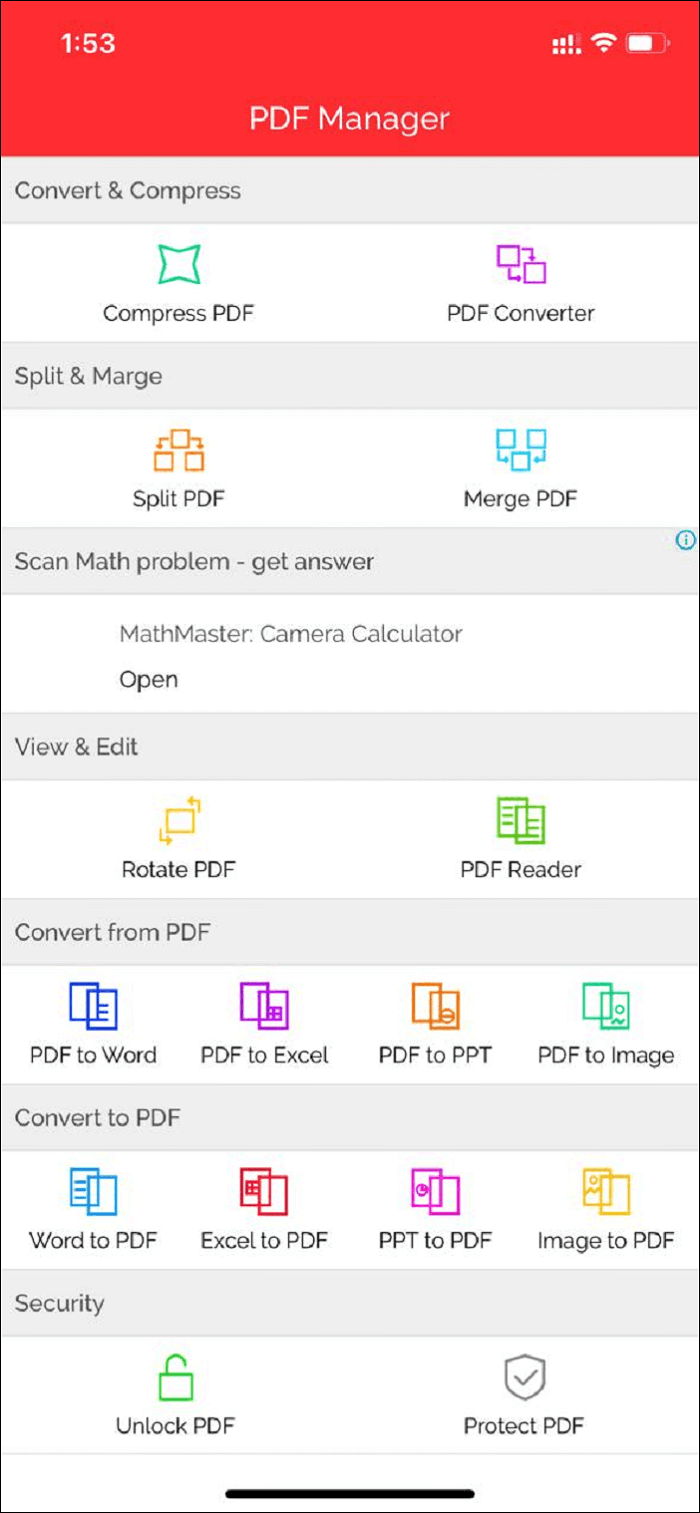
Wesentliche Merkmale:
- PDF in mehrere Dateiformate konvertieren
- PDF-Dateien einfach bearbeiten, schützen und anzeigen
- Dokumente auf dem Handy lesen und teilen
- Die richtige Anwendung zum Öffnen von Tabellenkalkulationsdateien auf dem Handy
Schritte zum Konvertieren von PDF in Excel auf iPhone/iPad:
Hier erfahren Sie, wie Sie mit PDF Converter und PDF Reader auf dem iPad/iPhone PDF in Excel konvertieren.
Schritt 1. Installieren und starten Sie die Anwendung PDF Converter und PDF Reader auf Ihrem iOS-Gerät.
Schritt 2. Wählen Sie auf der Hauptschnittstelle die Option "PDF zu Excel" unter dem Abschnitt "Aus PDF konvertieren".
Schritt 3. Tippen Sie hier auf das "Plus"-Symbol, um die PDF-Datei zu öffnen, die Sie konvertieren möchten. Sobald Sie die PDF-Datei ausgewählt haben, klicken Sie auf das "Pfeil"-Symbol am unteren Rand, um den Konvertierungsprozess zu starten.
Schritt 4. Erlauben Sie PDF Converter und PDF Reader, die PDF-Datei in Excel zu konvertieren, und nach einigen Minuten wird ein Bildschirm mit der erfolgreichen Konvertierung auf Ihrem Bildschirm erscheinen. Sie können auf die Schaltfläche "Datei anzeigen" klicken, um die konvertierte Datei zu sehen.
PDF in Excel konvertieren - kostenlos online
In diesem Teil zeigen wir Ihnen, wie Sie mit verschiedenen Online-Tools PDF in Excel konvertieren können. Sie können ein beliebiges Programm wählen, um Ihre PDF-Dateien zu konvertieren. Schauen wir sie uns nacheinander an.
1. PDFtoExcel.com
Wenn Sie auf der Suche nach einer effektiven Möglichkeit sind, PDF-Dateien online in Excel zu konvertieren, können Sie dies mit PDFtoExcel.com kostenlos tun. Dies ist ein kostenloses Online-Tool, mit dem jeder PDF-Dateien in ein Excel-Tabellenblatt konvertieren kann.
Das Tool ist handlich und benötigt ein paar Minuten, um den gesamten Konvertierungsprozess abzuschließen. Sobald Sie die PDF-Datei zur Konvertierung hochgeladen haben, wird der Konvertierungsprozess automatisch gestartet, und innerhalb weniger Minuten steht Ihre Excel-Datei zum Download bereit.
Sie können sogar auf die Premium-Version upgraden, wenn Sie den Warteprozess überspringen möchten. Nicht nur das, auch Ihre Privatsphäre ist hier immer gesichert, denn PDFtoExcel.com löscht alle Dateien von seinen Servern nach maximal 6 Stunden.
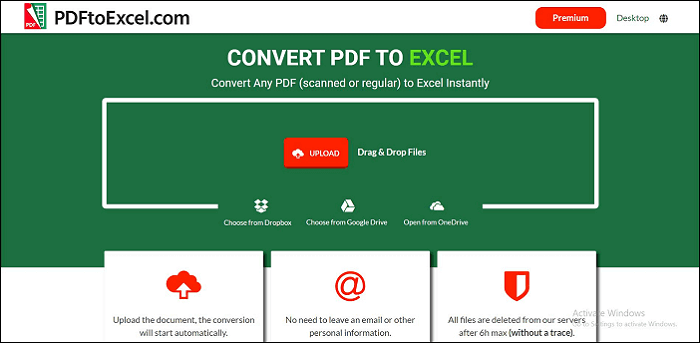
Wesentliche Merkmale:
- Hochgradig sicher und geschützt
- Genaue Erkennung von Tabellenkalkulationen
- Gescannte Tabellen extrahieren
- Vollständige Dokumentenkonvertierung
Schritte zur Online-Konvertierung von PDF in Excel:
Nachfolgend finden Sie eine Liste von Schritten, die Ihnen helfen, PDF in Excel zu konvertieren - kostenlos online mit PDFtoExcel.com!
Schritt 1. Klicken Sie auf die unten stehende URL, und Sie werden auf der offiziellen Website von PDFtoExcel.com landen.
Tippen Sie hier auf die Schaltfläche "Hochladen", um die PDF-Datei hochzuladen, die Sie in eine Excel-Datei konvertieren möchten. Sie können die PDF-Datei auch direkt per Drag-and-Drop hochladen oder die Datei aus Google Drive, OneDrive oder Dropbox auswählen.
Schritt 2. Sobald Sie die PDF-Datei geöffnet haben, beginnt PDFtoExcel.com mit der Konvertierung der Datei in Excel. Dies wird einige Minuten dauern.
Schritt 3. Schließlich steht Ihre Excel-Datei zum Download bereit. Klicken Sie auf die Schaltfläche "Free Download", um die konvertierte Datei auf Ihren PC herunterzuladen.
2. Small PDF
Small PDF ist ein webbasierter Konverter, mit dem sich PDF-Dateien online in xlsx-Dateien umwandeln lassen. Alles, was der Benutzer tun muss, ist, die Datei zu ziehen und darauf zu warten, dass die Konvertierung innerhalb von ein paar Minuten abgeschlossen ist. Ja, auch wenn die Datei eine beträchtliche Größe hat, kann Small PDF Dateien bis zu 5 GB effizient verarbeiten.
Sie brauchen sich keine Sorgen um die Genauigkeit zu machen, denn Small PDF hat sich mit Solid Documents zusammengetan, um die Genauigkeit des Dokuments zu gewährleisten. Deren OCR wird ständig aktualisiert, so dass sie die neuesten Zahlen so genau wie möglich liefern kann.
Schritt 1. Datei in Small PDF hochladen. Sie können Dateien von verschiedenen Orten hochladen, von unserem Gerät bis zu einem Cloud-Sharing-System.
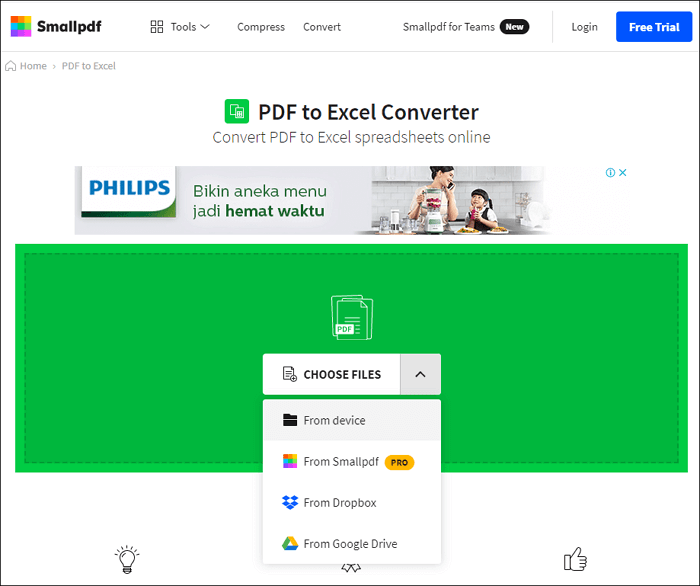
Schritt 2. Wählen Sie In Excel konvertieren. Wenn Sie OCR verwenden möchten, müssen Sie die kostenpflichtige Version verwenden.
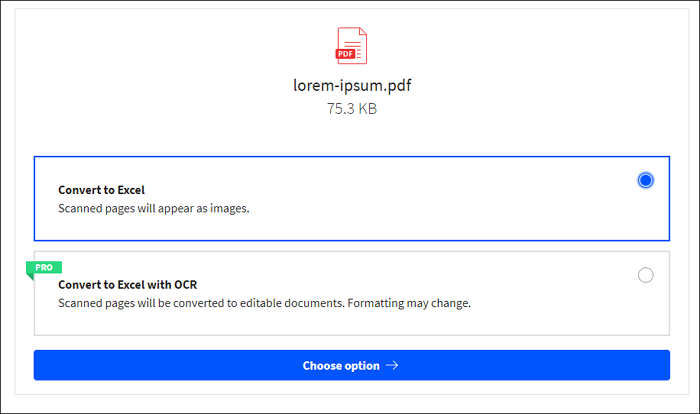
Schritt 3. Laden Sie die konvertierte Datei herunter. Wie im ersten Schritt können Sie die Datei an verschiedenen Orten speichern.
3. PDF2go
PDF2go ist eine weitere webbasierte Software, mit der wir unterwegs PDF in xlsx konvertieren können. Sie bietet eine Drag-and-Drop-Option, mit der wir unsere Dateien nahtlos und ohne viele Schritte auf ihre Website hochladen können.
Was sie von der ersten Software unterscheidet, sind die Schritte, die bei der Konvertierung durchgeführt werden. Auf der ersten angebotenen Website werden die Aktionen während der Konvertierung ausgeführt. Bei PDF2go stellen Sie die Konvertierung vor der Konvertierung ein, von der Änderung des Dateityps bis zur Art der Konvertierung (OCR oder nicht). Sobald Sie mit den Einstellungen fertig sind, konvertiert die Software die Datei so, wie sie zuvor eingestellt wurde.
Schritt 1. Ziehen Sie die Datei auf die Website. Sie können die Datei auch von Cloud-Sharing-Websites und über eine URL hochladen.
Schritt 2. Passen Sie die Einstellungen für die Konvertierung nach Ihren Wünschen an. Klicken Sie dann auf "Start".
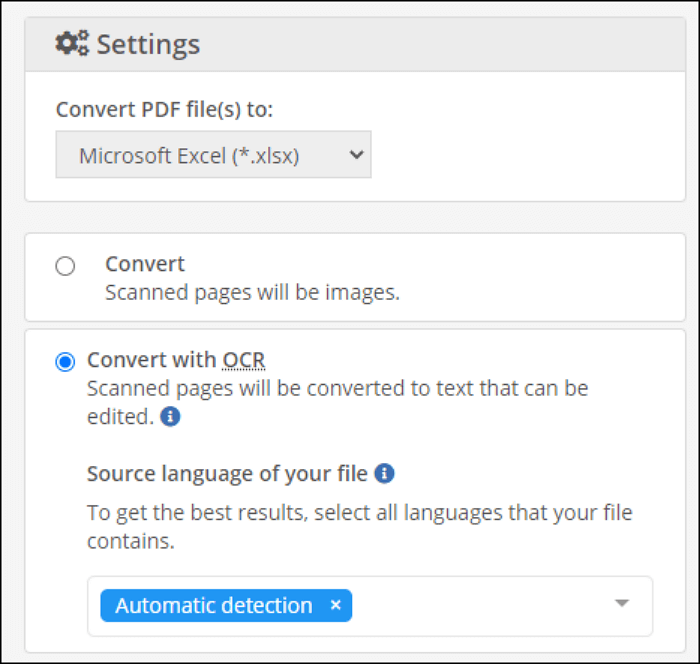
Schritt 3. Die Datei wird automatisch heruntergeladen, oder Sie können sie manuell speichern.
Schlussfolgerung
Dies waren die besten kostenlosen Online- und Offline-PDF-Konverter, die Ihnen helfen können, PDF in Excel fehlerfrei zu konvertieren. Um die Gerätebeschränkung aufzuheben, haben wir die Tools für jeden Gerätetyp empfohlen. So können Sie das Tool nach Ihren Anforderungen auswählen und noch heute mit der Konvertierung von PDFs in Excel beginnen.
Wenn Sie ein Windows-Benutzer sind, ist EaseUS PDF Converter das Tool, das Sie ausprobieren sollten. Dieses vielseitige Programm bietet Ihnen verschiedene Funktionen, die Sie bei der Bearbeitung einer PDF-Datei benötigen. Und Sie können auf die Schaltfläche unten klicken, um es jetzt herunterzuladen.
Weitere Artikel & Tipps:
-
16 PDF-Textmarker für Online-/Windows-/Mac-Benutzer [2022]
![author-Maria]() Maria / 2024-03-20
Maria / 2024-03-20 -
Kostenlos | Hyperlink zu PDF unter Windows und Mac hinzufügen
![author-Mako]() Mako / 2024-03-20
Mako / 2024-03-20
-
Top 9 kostenloser PDF Writer für Windows/Mac/Online [2025]
![author-Markus]() Markus / 2024-12-31
Markus / 2024-12-31 -
So speichern Sie Ihr LinkedIn Profil als PDF Datei
![author-Katrin]() Katrin / 2024-03-20
Katrin / 2024-03-20

EaseUS PDF Editor
- Den Bildschirm mit Audio aufnehmen
- Die Webcam aufnehmen
- Die PC-Spiele reibungslos aufnehmen
Hot Artikel